パワーポイントのアプリケーションの特徴は何ですか
パワーポイントのアプリケーション機能は、画面プレゼンテーションを作成することです。 Powerpoint は Microsoft がリリースしたプレゼンテーション ソフトウェアで、PowerPoint で作成されたものはプレゼンテーションと呼ばれ、その形式の拡張子は ppt や pptx であり、pdf や画像形式などで保存することもできます。 PowerPoint を使用すると、プレゼンテーションを作成するだけでなく、対面会議やインターネット上でのリモート会議を開催したり、オンラインで聴衆にプレゼンテーションを見せたりすることもできます。

このチュートリアルの動作環境: Windows7 システム、Microsoft Office PowerPoint2020、Dell G3 コンピューター。
Powerpoint は Microsoft のプレゼンテーション ソフトウェアを指します。
パワーポイントのアプリケーション機能は、画面プレゼンテーションを作成することです。
Powerpoint ユーザーは、プロジェクターやコンピュータでプレゼンテーションを行うことも、プレゼンテーションを印刷してフィルムにして、より幅広い分野で応用することもできます。
PowerPoint を使用すると、プレゼンテーションを作成できるだけでなく、対面会議やインターネット上でのリモート会議を開催したり、オンラインで聴衆にプレゼンテーションを表示したりすることもできます。 PowerPoint で作成されたものはプレゼンテーションと呼ばれ、その形式の接尾辞は ppt、pptx、または pdf、画像形式などとして保存できます。 2010以降のバージョンではビデオ形式で保存できます。プレゼンテーションの各ページはスライドと呼ばれます。
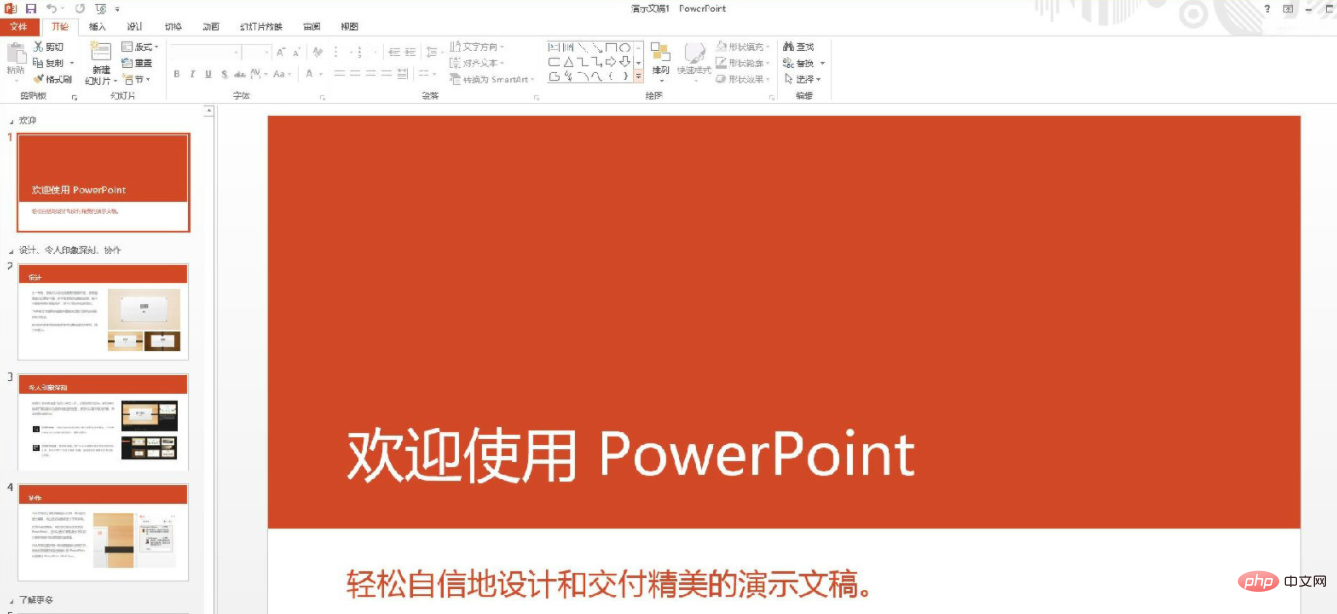
PPT ファイルの完全なセットには通常、タイトル、アニメーション、PPT 表紙、前書き、目次、遷移ページ、グラフ ページ、写真ページ、テキスト ページ、戻るが含まれます。表紙、エンディングアニメーションなど、使用素材はテキスト、写真、チャート、アニメーション、サウンド、ビデオなど、国際的に大手のPPTデザイン会社はthemegallery、poweredtemplates、presentationloadなど、中国のPPTアプリケーションレベルは徐々に改善され、応用分野はますます広東省になりつつあり、PPTは人々の仕事と生活の重要な部分となり、仕事報告、企業広報、製品プロモーション、結婚祝い、プロジェクト入札、経営コンサルティング、教育において決定的な役割を果たしています。そしてトレーニングやその他の分野。
PPT の利点は何ですか?
重要なポイントを明確に述べます。英語名が Powerpoint であることからわかるように、このソフトウェアの本来の目的は、スピーチの要点を力強く伝え、発言者に影響力のあるポイントを伝えることです。 PPT の秘密は、画像とテキストを組み合わせる機能にあります。タイトルテキストにはスピーチの要点が記載されており、魅力的な写真や飛び降りアニメーションのデザインと相まって、聴衆の注意を簡単に引きつけることができます。データチャートとフローチャートを簡単に統合できます。統合後は、絵の物語構造が明確になります。これは、従来のスライドでは実行できないことです。また、純粋な音声スクリプトでも実行できません。時間のコントロールが上手い。発言者は各 PPT ページに時間を事前に割り当て、合計発言時間を簡単に制御できます。
一般に、PPT は視聴者にダイナミックな体験をもたらし、生きた波の形で情報を伝えます。人前で話す訓練を受けていない人にとって、PPT は優れたスピーチを完成させるのに役立ちます。そのため、大手企業にもすぐに受け入れられました。
過剰なパッケージ化の誤解と危険性
PPT が批判される理由の 1 つは、たとえフォントを選ぶのにすごく苦労して、結局スピーチの核心となる内容を忘れてしまいました。これは陥りやすい誤解です。
この誤解は、過剰な包装に似ています。「ストローを金として語る」ことは、ストローを金の価格で販売できないだけでなく、逆に、顧客が競合他社のストローに乗り換える可能性が高くなります。過言。社内の人からは、あなたは派手で偉そうな人だと思われるでしょう。
イェール大学 MBA のビデオ、写真、テキストを含む素晴らしい PPT を見ました。社内プレゼンテーション中、全員が口をそろえて「PPT テクニックはとても優れているが、その内容は中国市場の実際の状況から乖離している。」と言いました。彼は市場情報の収集に少しの時間を費やしただけでしたが、時間を費やしました。制作に多くの時間を費やした複雑で素晴らしい PPT。デモの結果は平凡で、誰もが彼を無駄だと思った。
PPT は非常に便利で、良い結果が得られると思われるかもしれません。しかし、PPT はかなりの課題に直面しており、将来的には大きな変化が起こる可能性が高いと私は考えています。したがって、誰もが新しいプレゼンテーション ソフトウェアや PPT の新機能に注目し始めることをお勧めします。自分自身に挑戦し、新しいスキルを学ぶ勇気を持ってください。
PPT は、主に会議でのスピーチに使用される情報伝達ツールです。聴衆のグループが変化するにつれて(たとえば、60 年代以降の世代から 90 年代以降の世代へ)、情報を伝えるための最適なツールや方法は何か、講演者は細心の注意を払う必要があります。
さらに関連する知識については、FAQ 列をご覧ください。
以上がパワーポイントのアプリケーションの特徴は何ですかの詳細内容です。詳細については、PHP 中国語 Web サイトの他の関連記事を参照してください。

ホットAIツール

Undresser.AI Undress
リアルなヌード写真を作成する AI 搭載アプリ

AI Clothes Remover
写真から衣服を削除するオンライン AI ツール。

Undress AI Tool
脱衣画像を無料で

Clothoff.io
AI衣類リムーバー

AI Hentai Generator
AIヘンタイを無料で生成します。

人気の記事

ホットツール

メモ帳++7.3.1
使いやすく無料のコードエディター

SublimeText3 中国語版
中国語版、とても使いやすい

ゼンドスタジオ 13.0.1
強力な PHP 統合開発環境

ドリームウィーバー CS6
ビジュアル Web 開発ツール

SublimeText3 Mac版
神レベルのコード編集ソフト(SublimeText3)

ホットトピック
 7488
7488
 15
15
 1377
1377
 52
52
 77
77
 11
11
 19
19
 40
40
 PowerPoint で画像をぼかす方法
Apr 14, 2023 pm 12:13 PM
PowerPoint で画像をぼかす方法
Apr 14, 2023 pm 12:13 PM
PowerPoint で画像の一部をぼかす方法 PowerPoint プレゼンテーションで画像の一部をぼかすことができる公式ツールはありません。代わりに、形状とその他の機能を組み合わせてこれを行います。 PowerPoint で画像の一部をぼかすには: PowerPoint プレゼンテーションを開きます。 [挿入] > [図形] を押して、画像を覆う適切な図形を選択します。スライド上に画像を描画し、ぼかしたい画像の領域の上に配置します。カスタム形状をデザインしたい場合
 PowerPoint でテキストを強調表示する方法
Apr 19, 2023 pm 12:04 PM
PowerPoint でテキストを強調表示する方法
Apr 19, 2023 pm 12:04 PM
PowerPoint 2019 または 365 でテキストを強調表示する方法 PowerPoint 2019 を使用している場合、または Microsoft 365 サブスクリプションを持っている場合、テキストをすばやく簡単に強調表示できます。 PowerPoint でテキストを強調表示するには、主に 2 つの方法があります。 PowerPoint で選択したテキストを強調表示する方法 1 つ目の方法は、効果を適用する前に強調表示するテキストを選択することです。 PowerPoint で選択したテキストを強調表示するには: ハイライトするテキストをクリックしてドラッグします。 [ホーム] タブで、[テキスト ハイライト カラー] ツールの横にある下矢印をクリックします。選択したハイライトの色をクリックします
 Powerpointでマクロを段階的に作成する方法
May 13, 2023 pm 02:13 PM
Powerpointでマクロを段階的に作成する方法
May 13, 2023 pm 02:13 PM
マクロは、ユーザーが作成し、マクロ名で保存した一連の命令です。プレゼンテーションでマクロ名が呼び出されると、そのマクロ名で定義された一連の命令が自動的に実行されます。マクロは、必要に応じて PowerPoint プレゼンテーションに埋め込まれます。 PowerPoint では VBA を使用してマクロ コードを記述することができます。これは、独自のデザインを作成して再利用するのに役立ちます。マクロは、他の Microsoft Office アプリケーションでも作成できます。 PowerPoint で簡単なマクロを作成する方法を見てみましょう。マクロ作成の手順はステップ 1 です。パワーポイントを開きます。左下隅の検索スペースに「PowerPoint」と入力します。ワンクリックでPoを開くことができます
 PowerPointアプリケーションで画像の一部をぼかす方法
Apr 14, 2023 pm 07:19 PM
PowerPointアプリケーションで画像の一部をぼかす方法
Apr 14, 2023 pm 07:19 PM
史上最高の PowerPoint アプリを使用してプレゼンテーションを行う場合、プレゼンテーションに関連する画像を追加すると、聴衆はテキストや段落だけでなく、トピックや内容を理解しやすくなります。場合によっては、画像には視聴者に見せるのが安全ではないと考えられる非常にデリケートな内容が含まれていることがあります。したがって、画像の特定の部分をぼかすのが標準的な方法です。ただし、PowerPoint アプリケーションで画像の一部をぼかすことは、直接的な方法では簡単に行うことができません。この投稿では、以下に示すいくつかの手順を使用して、PowerPoint アプリケーションで画像の特定の部分をぼかすことができる簡単な方法を示しました。 PowerPoint アプリケーションで画像をぼかす方法
 パワーポイントの主な機能は何ですか
Sep 14, 2022 pm 03:54 PM
パワーポイントの主な機能は何ですか
Sep 14, 2022 pm 03:54 PM
Powerpoint の主な機能はプレゼンテーションを作成することですが、ユーザーはプロジェクターやコンピュータでプレゼンテーションを作成したり、プレゼンテーションを印刷したりすることもできます。PPT は、作業報告書、企業広報、製品プロモーション、結婚祝い、プロジェクト入札、経営コンサルティングなどに適しています。教育・研修などの分野で活躍し、フォトアルバム作成、文書結合、アプリケーションマスターボード、画像移動、アニメーション制御などの機能を備えています。
 PowerPoint の図形に画像を挿入する方法
Apr 17, 2023 pm 02:28 PM
PowerPoint の図形に画像を挿入する方法
Apr 17, 2023 pm 02:28 PM
PowerPoint の図形に画像を挿入する方法 図形への画像の挿入は、プレゼンテーション内で目立つ視覚要素を作成するのに役立ちます。矢印、ハート、十字架などの形状が考えられますが、これらの形状にはそれぞれ目的や感情があり、イメージにパンチを加えるのに役立ちます。 PowerPoint の図形に画像を挿入する方法がわからない場合は、次の手順に従ってください。 PowerPoint プレゼンテーションを開きます。リボンの「挿入」タブをクリックします。図形をクリックします。希望の形状を選択し、スライド上に描画します。次に、描画した図形を選択し、リボン バーの [図形の書式設定] タブを選択します。形状の塗りつぶしをクリックします。図形からドロップダウン メニューを塗りつぶす
 PowerPoint でスライドの背景を設定するための塗りつぶし効果オプションに含まれるもの
Jul 27, 2021 pm 02:04 PM
PowerPoint でスライドの背景を設定するための塗りつぶし効果オプションに含まれるもの
Jul 27, 2021 pm 02:04 PM
PowerPoint でスライドの背景を設定するための塗りつぶし効果オプションには、グラデーション、テクスチャ、パターン、画像が含まれます。スライドの背景を設定する方法は、「背景の書式設定」を選択するか、「デザイン」タブをクリックして背景を設定します。
 パワーポイントってどんなソフトですか?
Dec 10, 2020 pm 03:23 PM
パワーポイントってどんなソフトですか?
Dec 10, 2020 pm 03:23 PM
PowerPointは「プレゼンテーション」ソフトです。 PowerPoint とは Microsoft 社のプレゼンテーション ソフトウェアのことで、プロジェクターやパソコンでプレゼンテーションを行ったり、プレゼンテーションを印刷してフィルム化したりすることで、より幅広い分野で活用することができます。



